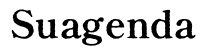Introducción
¿Te has preguntado alguna vez cuánta RAM soporta tu PC? Saber esta información es crucial para mejorar el rendimiento y alargar la vida útil de tu equipo. En esta guía detallada, te mostraremos cómo verificar la capacidad de RAM soportada por tu computadora y te daremos algunos consejos útiles para su expansión.

¿Qué es la Memoria RAM y para qué se utiliza?
Funciones Principales de la RAM
La Memoria RAM (Random Access Memory) es uno de los componentes más importantes dentro de una computadora. Se utiliza para almacenar datos temporales que el sistema operativo y las aplicaciones requieren acceder de manera rápida. La velocidad y la capacidad de la RAM afectan directamente el rendimiento del equipo.
Impacto en el Rendimiento del PC
Cuanta más RAM tenga tu PC, más programas podrás ejecutar simultáneamente sin que el sistema se ralentice. Además, aumentar la RAM es una de las formas más efectivas de mejorar el rendimiento de tu computadora, especialmente si trabajas con aplicaciones exigentes como software de edición de video o juegos de alta calidad.
Importancia de Conocer la Capacidad Máxima de RAM
Mejorar el Rendimiento del Equipo
Antes de proceder a comprar e instalar más memoria RAM, es vital conocer la capacidad máxima soportada por tu PC. Así, evitarás gastar dinero en RAM que tu sistema no puede utilizar y asegurarás una mejora real en el rendimiento.
Evitar Problemas de Compatibilidad
Instalar más memoria de la que tu PC puede soportar puede provocar inestabilidad en el sistema o incluso impedir que el equipo arranque. Conocer las especificaciones correctas te ayudará a evitar estos problemas y asegurar la compatibilidad con tu hardware existente.

Herramientas y Métodos para Determinar la Capacidad de RAM
Manual del Fabricante
Una de las maneras más directas de conocer la capacidad máxima de RAM que soporta tu PC es consultando el manual del fabricante. Este documento suele incluir todas las especificaciones técnicas del hardware, incluyendo el tipo y la cantidad máxima de RAM soportada.
BIOS/UEFI
Otra opción es acceder al BIOS o UEFI de tu computadora. Sigue estos pasos:1. Reinicia tu ordenador.2. Presiona la tecla específica (como F2, F10, o DEL) durante el arranque para acceder al BIOS/UEFI.3. Busca la opción de información del sistema o memoria.4. Aquí podrás ver la cantidad de RAM instalada y, en algunos casos, la capacidad máxima que soporta la placa base.
Software de Diagnóstico (CPU-Z, Crucial System Scanner)
Varios programas pueden ayudarte a determinar la capacidad de RAM de tu PC. Algunas opciones populares son:- CPU-Z: Descarga e instala esta herramienta gratuita. En la pestaña 'Memory' encontrarás información detallada sobre tu RAM actual.- Crucial System Scanner: Este escáner en línea te proporciona un informe gratuito sobre las especificaciones de tu sistema y recomendaciones para la actualización de RAM.
Factores a Considerar al Expandir la RAM
Tipos de RAM (DDR2, DDR3, DDR4, DDR5)
Es crucial saber qué tipo de RAM es compatible con tu sistema. Las generaciones más comunes son DDR2, DDR3, DDR4, y la más nueva DDR5. Cada tipo tiene diferentes características físicas y técnicas, por lo que no son intercambiables.
Compatibilidad con la Placa Base
Tu placa base debe ser capaz de soportar la cantidad y el tipo de memoria que deseas instalar. Normalmente, las especificaciones de la placa base incluirán esta información, incluyendo el número de ranuras disponibles y la velocidad máxima admitida.
Limitaciones del Sistema Operativo
Los sistemas operativos también tienen sus propias limitaciones en cuanto a la cantidad de RAM que pueden manejar. Por ejemplo, una versión de Windows de 32 bits solo puede manejar hasta 4 GB de RAM, mientras que las versiones de 64 bits pueden manejar mucho más.

Pasos para Comprobar y Expandir la RAM
Verificación Física de los Slots de RAM
Antes de comprar nuevos módulos de RAM, abre la carcasa de tu PC y verifica cuántos slots de memoria están disponibles y cuántos ya están ocupados. Esto te ayudará a determinar cuántos módulos puedes agregar.
Proceso de Instalación de Nuevos Módulos
- Apaga y desconecta tu PC de la corriente.
- Abre la carcasa del ordenador y localiza las ranuras de RAM.
- Inserta cuidadosamente los nuevos módulos de memoria en las ranuras vacías, asegurándote de que encajen correctamente.
- Vuelve a cerrar la carcasa y conecta de nuevo tu PC.
- Enciende el equipo y verifica en el sistema operativo que se haya reconocido la nueva memoria RAM.
Errores Comunes y Cómo Evitarlos al Expandir la RAM
Problemas de Compatibilidad
Uno de los errores más comunes es comprar RAM que no es compatible con tu sistema. Antes de realizar cualquier compra, verifica tanto el tipo de RAM como la capacidad máxima que tu equipo puede manejar.
Malas Prácticas en la Instalación
Asegúrate de seguir las instrucciones del fabricante al instalar nuevos módulos de RAM. No fuerces los módulos en las ranuras y evita tocar los contactos de metal para prevenir daños por electricidad estática.
Conclusión
Saber cuánta RAM soporta tu PC es esencial para aprovechar al máximo el rendimiento de tu equipo. Utilizando las herramientas y métodos descritos en esta guía, podrás determinar la capacidad máxima de RAM de tu sistema y realizar una actualización exitosa, evitando errores comunes y problemas de compatibilidad.
Preguntas frecuentes
¿Cómo sé si mi PC necesita más RAM?
Si tu PC se siente lento al cambiar entre aplicaciones, o si ves mensajes de advertencia sobre el uso de memoria, probablemente necesites más RAM.
¿Todas las placas base soportan cualquier tipo de RAM?
No. Cada placa base está diseñada para funcionar con un tipo específico de RAM. Consulta el manual de tu placa base para conocer el tipo compatible.
¿Es posible aumentar la RAM en una laptop?
Sí, muchas laptops permiten la actualización de RAM. Sin embargo, algunas tienen RAM soldada en la placa base y no pueden ser actualizadas. Consulta el manual de tu laptop para más detalles.